- Baza wiedzy
- Dane
- Zarządzanie danymi
- Korzystanie z narzędzi jakości danych
Wersja betaKorzystanie z narzędzi jakości danych
Data ostatniej aktualizacji: 13 listopada 2025
Dostępne z każdą z następujących podpisów, z wyjątkiem miejsc, w których zaznaczono:
-
Marketing Hub Starter, Professional, Enterprise
-
Sales Hub Starter, Professional, Enterprise
-
Service Hub Starter, Professional, Enterprise
-
Data Hub Starter, Professional, Enterprise
-
Content Hub Starter, Professional, Enterprise
-
Smart CRM Professional, Enterprise
-
Commerce Hub Professional, Enterprise
Strona przeglądu jakości danych pomaga zidentyfikować, zrozumieć i naprawić problemy z danymi. Na stronie przeglądu jakości danych można:
- Zobacz przegląd swoich danych: uzyskaj dostęp do podsumowania, zalecanych działań i wglądu we Właściwość.
- Zarządzanie duplikatami: przeglądanie i zarządzanie duplikatami kontaktów i firm oraz wyświetlanie alertów, gdy liczba duplikatów przekroczy dozwolony dzienny limit.
- Naprawa problemów z formatowaniem: rozwiązanie problemów z formatowaniem dla różnych właściwości Obiektu.
- Zarządzanie wzbogacaniem rekordów: przeglądanie i zarządzanie zasięgiem wzbogacania kontaktów i firm.
- Uzyskaj wgląd we właściwości: zrozum, gdzie i w jaki sposób właściwości są używane w CRM.
Dowiedz się więcej o dbaniu o jakość danych.
Przed rozpoczęciem
Przed rozpoczęciem należy zwrócić uwagę na następujące kwestie:
- Tylko Administrator o rozszerzonych uprawnieniach lub użytkownicy z dostępem do narzędzi jakości danych i uprawnieniami do wyświetlania mogą wyświetlać stronę przeglądu jakości danych.
- Tylko Administrator o rozszerzonych uprawnieniach lub użytkownicy z dostępem do narzędzi jakości danych i uprawnieniami Wyświetlenia wszystkich dla kontaktów i firm mogą naprawiać i rozwiązywać poszczególne obiekty kontaktów i firm na stronie przeglądu jakości danych.
- Jeśli rekord zostanie zaktualizowany na stronie przeglądu jakości danych, ale później zostanie ręcznie zaktualizowany w nieprawidłowym formacie, strona przeglądu jakości danych nie oznaczy go ponownie.
Zobacz przegląd swoich danych
Aby wyświetlić podsumowanie problemów z danymi, działania rekomendowane i spostrzeżenia dotyczące Właściwości:
- Na koncie HubSpot przejdź do sekcji Zarządzanie danymi > Jakość danych.
- Aby dostosować zakres dat wyświetlanych danych, kliknij menu rozwijane Zakres dat i wybierz zakres dat.
- W sekcji Podsumowanie zobaczysz następujące informacje:
- Problemy z duplikatami: procentowa zmiana liczby duplikatów na koncie od daty rozpoczęcia zakresu dat. Aby wyświetlić sprawy, kliknij Wyświetl sprawy , aby przejść do karty Zarządzaj duplikatami .
- Problemy z formatowaniem: procentowa zmiana liczby problemów z formatowaniem na koncie od daty początkowej zakresu dat. Aby wyświetlić zgłoszenia, kliknij przycisk Wyświetl zgłoszenia , aby przejść do karty Formatowanie zgłoszeń .
- W sekcji Zalecane działania zobaczysz następujące informacje:
- Duplikaty: liczba duplikatów wykrytych przez Breeze. Kliknij Wyświetl duplikaty , aby przejść do karty Zarządzaj duplikatami .
- Problemy z formatowaniem: liczba problemów z formatowaniem dla określonej właściwości, które mogą wymagać rozwiązania. Kliknij opcję Wyświetl problemy z formatowaniem , aby przejść do karty Problemy z formatowaniem .
- Przepływy pracy: liczba nieużywanych przepływów pracy. Kliknij przycisk Ocena przepływów pracy , aby przejść do listy nieużywanych przepływów pracy.
- Podsumowanie jakości danych: skonfiguruj cotygodniowe podsumowanie, które informuje o kwestiach jakości danych i zmianach w danych z poprzedniego tygodnia. Kliknij Skonfiguruj , aby przejść do ustawień powiadomień.
- Kliknij, aby rozwinąć sekcję Jakość danych , a następnie kliknij pola wyboru w kolumnie E-mail .
- Będziesz teraz otrzymywać cotygodniowe wiadomości e-mail z podsumowaniem jakości danych. Pole podsumowania jakości danych nie będzie już wyświetlane na karcie Przegląd po jego skonfigurowaniu.
- W sekcji Właściwość można wyświetlić wykres przedstawiający łączną liczbę właściwości oraz liczbę spraw w określonym zakresie dat.
- Aby ustawić zakres dat, kliknij menu rozwijane Zakres danych i Częstotliwość , a następnie wybierz zakres danych i częstotliwość.
- Aby wyświetlić określony typ sprawy na wykresie, najedź kursorem na Duplikaty, Brak danych lub Nieużywane w kluczu, aby podświetlić tę konkretną sprawę na wykresie.
- Kliknij opcję Wyświetl wszystkie informacje o Właściwościach , aby przejść do karty Informacje o Właściwościach .

Zarządzanie duplikatami
Aby zarządzać duplikatami obiektów i wyświetlać alerty:
- Na koncie HubSpot przejdź do sekcji Zarządzanie danymi > Jakość danych.
- Kliknij kartę Zarządzaj duplikatami .
- U góry pojawi się baner Duplicate alerts z liczbą wykrytych duplikatów przekraczających dozwolony dzienny limit. Kliknij opcję Wyświetl alerty , aby przejść do karty Alerty .
- Dozwolony limit dzienny odnosi się do niestandardowego limitu ustawionego przez użytkownika na koncie. Możesz na przykład skonfigurować alert, który powiadomi Cię, jeśli na Twoim koncie znajduje się więcej niż 10 zduplikowanych rekordów.
- Aby zarządzać tym konfigurowalnym limitem, w banerze Duplikaty alertów kliknij opcję Wyświetl alerty. Zostaniesz przeniesiony na stronę Jakość danych.
- Na karcie Alerty kliknij opcję Dostosuj zduplikowane ustawienia.
- W prawym panelu bocznym, w zakładce Monitoruj ustawienia duplikatów , dostosuj dzienny limit duplikatów.
- W prawym panelu bocznym, w zakładce Powiadomienia , wybierz użytkowników , których chcesz powiadomić.
- Kliknij przycisk Zapisz.
- W sekcji Zarządzaj duplikatami kliknij kartę Kontakt lub Firma , aby wyświetlić tabelę zduplikowanych obiektów.
- Użyj paska wyszukiwania lub kliknij filtry , aby jeszcze bardziej zawęzić duplikaty wyświetlane w tabeli.
- Kliknij rekord w tabeli, aby wyświetlić panel boczny z informacjami o rekordzie.
- Ocena kolumny Wykryto w , aby zobaczyć datę i godzinę znalezienia duplikatu.
- Kliknij przycisk Ocena lub Odrzuć obok zduplikowanej sprawy.
- Ocena: spowoduje scalenie zduplikowanych rekordów. W oknie dialogowym kliknij, aby dostosować , które właściwości zostaną scalone. Następnie kliknij przycisk Połącz i dokonaj kolejnej oceny .
- Odrzuć: potwierdzi, że rekordy NIE są duplikatami i zachowa oba rekordy
- W sekcji Alerty można wyświetlić tabelę duplikatów, które przekroczyły dozwolony dzienny limit( tylkoData Hub Professional i Enterprise ). Konto użytkownika jest sprawdzane co 24 godziny. Liczby te pokazują sumę w momencie wysłania powiadomienia i nie zmienią się w zależności od działań czyszczących.
- W prawym górnym rogu kliknij przycisk Ocena odrzuconych duplikatów , aby otworzyć panel boczny odrzuconych duplikatów.
- W prawym górnym rogu kliknij Eksportuj duplikaty , aby wyeksportować plik CSV, XLS lub XLSX zawierający duplikaty.
Dowiedz się więcej o zarządzaniu zduplikowanymi kontaktami i firmami oraz konfigurowaniu automatycznego scalania (BETA).
Napraw błędy formatowania
Aby naprawić problemy z formatowaniem dla różnych właściwości Obiektu:
- Na koncie HubSpot przejdź do sekcji Zarządzanie danymi > Jakość danych.
- Kliknij kartę Formatowanie zagadnień .
- Na górze pojawi się baner z liczbą problemów z formatowaniem związanych z konkretną właściwością. Kliknij przycisk View issues , aby przejść do karty konkretnej właściwości.
- W sekcji Kwestie format owania kliknij pomiędzy różnymi zakładkami obiektu , aby wyświetlić kwestie formatowania związane z właściwościami obiektu.
- Zarządzanie poszczególnymi rekordami:
- W tabeli, obok rekordu, można dokonać oceny kwestii formatowania właściwości.
- Kliknij przycisk Akceptuj, Odrzuć lub menu rozwijane Więcej :
- Akceptacja: aktualizacja rekordu o proponowaną uchwałę.
- Odrzuć: usunięcie rekordu z tabeli bez wprowadzania zmian.
- Menu rozwijane Więcej: kliknij Napraw i zautomatyzuj , aby ustawić reguły dla wszystkich bieżących rekordów z problemami formatowania. Jeśli zostanie dodany nowy rekord z tym samym problemem, zostanie on automatycznie naprawiony. Kliknij przycisk Zapisz. Kliknij przycisk Usuń ten rekord , aby usunąć rekord.
- Aby zbiorczo zarządzać rekordami( tylkoData Hub Starter, Professional i Enterprise ):
- W tabeli obok nazwy rekordu zaznacz pole wyboru.
- Po zakończeniu wybierania w górnej części tabeli kliknij przycisk Zaakceptuj, Odrzuć lub Usuń te rekordy:
- Akceptacja: aktualizacja rekordu o proponowaną uchwałę.
- Odrzuć: usunięcie rekordu z tabeli bez wprowadzania zmian.
- Usuń te rekordy: usunięcie rekordów z konta użytkownika.
- W prawym górnym rogu kliknij menu rozwijane Akcje , a następnie kliknij Automatyzacja lub Zarządzaj typami spraw.
- Automatyzacja (tylkoData Hub Professional i Enterprise ): ustaw reguły dla wszystkich bieżących rekordów z problemami formatowania. Jeśli zostanie dodany nowy rekord z tym samym problemem, zostanie on automatycznie naprawiony. Kliknij przycisk Zapisz.
- Zarządzanie typami spraw: przełącz przełączniki właściwości dla spraw formatowania, które chcesz monitorować. Kliknij przycisk Zapisz.

Uwaga: jeśli rekord zostanie zaktualizowany przez narzędzie jakości danych, ale później zostanie ręcznie zaktualizowany do innej nieprawidłowo sformatowanej wartości, centrum dowodzenia jakością danych nie oznaczy rekordu ponownie. Zaktualizowane wartości dodane poprzez ręczną aktualizację użytkownika, API, integrację, import lub migrację danych zazwyczaj nie będą ponownie oznaczane. Na przykład, jeśli nazwisko jest wyświetlane na koncie jako "LORELAI GILMORE", centrum dowodzenia jakością danych zasugeruje jego zmianę na "Lorelai Gilmore". Jeśli jednak ten kontakt zostanie ponownie zaktualizowany za pośrednictwem API do "LORELAI GILMORE", nie zostanie to ponownie oznaczone w centrum dowodzenia jakością danych, ponieważ interpretuje nadpisany format jako prawidłowy.
Zarządzanie wzbogacaniem rekordów
- Na koncie HubSpot przejdź do sekcji Zarządzanie danymi > Jakość danych.
- Kliknij kartę Wzbogacanie danych .
- Kliknij Skanuj, aby uzyskać informacje o lukach we wzbogacaniu.
- Po zakończeniu skanowania należy ocenić sekcję Pokrycie wzbogacenia pod kątem następujących wyników:
- Współczynnik dopasowania: procent rekordów kwalifikujących się do wzbogacenia.
- Możliwości wzbogacania według właściwości: zakres wzbogacania według właściwości wyświetlany w procentach. Kliknij opcję Kontakty lub Firmy, aby wyświetlić właściwości poszczególnych obiektów.
- W sekcji Dostępne wzbogacenia :
- Kliknij menu rozwijane Wzbogać wszystkie rekordy z segmentu i wybierz segment.
- Ocena tabeli wyświetlającej próbkę wybranego segmentu.
- Kliknij przycisk Enrich Segment.
Dowiedz się więcej o wzbogacaniu rekordów kontaktów i firm.
Uzyskanie wglądu we Właściwość
Zrozumienie, gdzie i w jaki sposób właściwości są używane w CRM:
- Na koncie HubSpot przejdź do sekcji Zarządzanie danymi > Jakość danych.
- Kliknij kartę Właściwość .
- Na górze pojawi się baner anomalii Właściwość z liczbą właściwości, które znalazły się poza oczekiwanym zakresem. Kliknij Wyświetl alerty , aby przejść do karty Anomalie ( tylkoData Hub Professional i Enterprise ).
- W sekcji Właściwość do oceny kliknij pomiędzy zakładkami obiektu , aby wyświetlić właściwości, które mogą mieć jeden lub więcej problemów. Właściwość do oceny jest aktualizowana codziennie.
- W tabeli, obok właściwości, można dokonać oceny wszelkich problemów.
- Aby wyświetlić szczegóły dotyczące właściwości, najedź na nią kursorem, a następnie kliknij Wyświetl szczegóły (tylkoData Hub Professional i Enterprise ). Na ekranie szczegółów Właściwość kliknij Edytuj Właściwość , aby zarządzać szczegółami, typami pól i nie tylko. Następnie kliknij przycisk Zapisz.
- Aby wyeksportować historię właściwości, kliknij menu rozwijane Akcje i wybierz opcję Eksportuj historię właściwości.
- Aby ukryć właściwość, kliknij menu rozwijane Akcje i wybierz opcję Ukryj. Właściwość ta nie będzie już wliczana do sumy duplikatów, braku danych lub niewykorzystanych właściwości. Ocena ukrytych właściwości:
- W górnej części tabeli kliknij menu rozwijane Aktywne właściwości i wybierz Ukryte właściwości.
- Aby odkryć tę właściwość, obok niej kliknij przycisk Akcje i wybierz opcję Pokaż.
-
- Aby zarchiwizować właściwość, kliknij menu rozwijane Działania , a następnie wybierz opcję Archiwizuj. Dowiedz się więcej o zarchiwizowanych Właściwościach.
- Aby zarchiwizować właściwość, kliknij menu rozwijane Działania , a następnie wybierz opcję Archiwizuj. Dowiedz się więcej o zarchiwizowanych Właściwościach.

Wykorzystanie wglądu w jakość danych w przeglądarce raportów
Po utworzeniu raportu opartego na kontaktach, firmach, transakcjach i zgłoszeniach można wyświetlić wgląd we właściwość danych. Może to pomóc w określeniu, które właściwości należy wykorzystać do osiągnięcia celu raportu i ile danych jest dostępnych. Narzędzia jakości danych oferują kontekst, który pomaga zrozumieć właściwości, skąd pochodzą dane, a także ile danych jest dostępnych.
- Na koncie HubSpot przejdź do sekcji Raportowanie > Raporty.
- Kliknij nazwę raportu opartego na kontakcie, firmie, transakcji lub zgłoszeniu.
- Na prawym pasku bocznym kliknij Więcej > Jakość danych.
- Wyświetl dodatkowe informacje na temat właściwości w raporcie, w tym problemy z nieruchomościami, współczynniki wypełnienia i bezpośredni link do centrum dowodzenia jakością danych w celu uzyskania dodatkowego kontekstu.
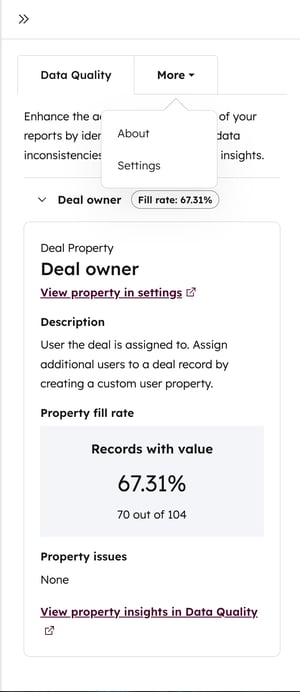
Wyświetlanie anomalii danych w kreatorze raportów
Podczas korzystania z przeglądarki raportów, kreatora raportów pojedynczych obiektów lub kreatora raportów niestandardowych można wyświetlić nieprawidłowości w danych.
- Na koncie HubSpot przejdź do sekcji Raportowanie > Raporty.
- Kliknij nazwę kontaktu, firmy, transakcji lub raportu czasowego zgłoszenia.
- W lewym górnym rogu wykresu kliknij menu rozwijane Trendy i wybierz Anomalie.